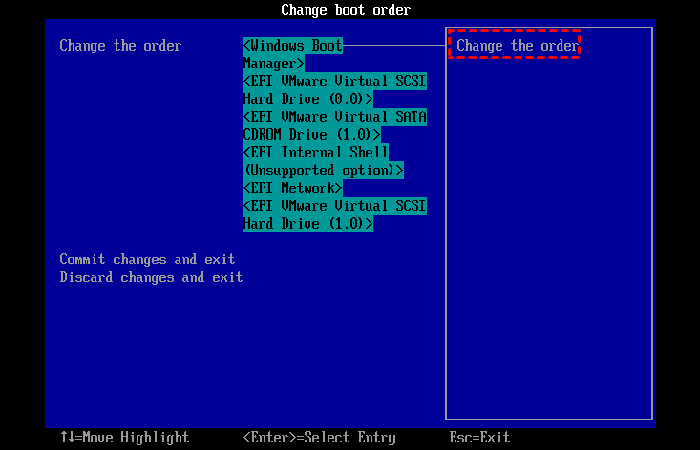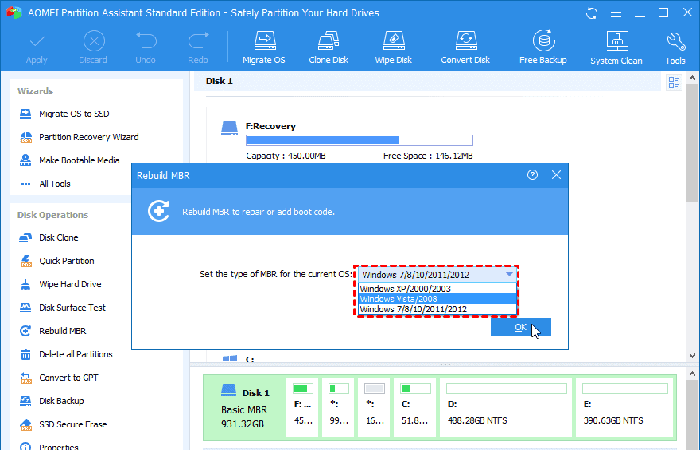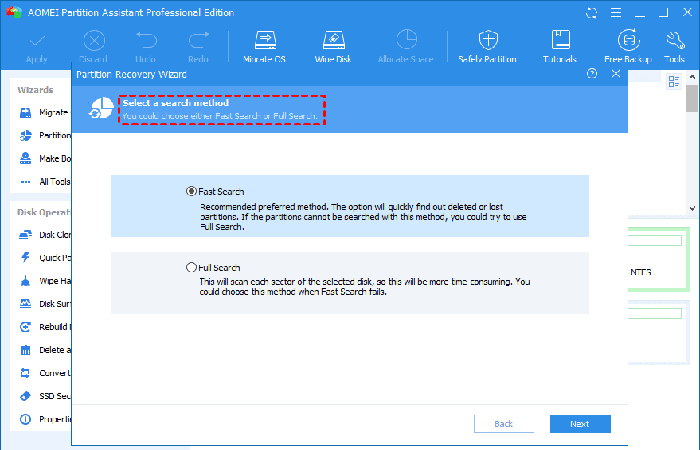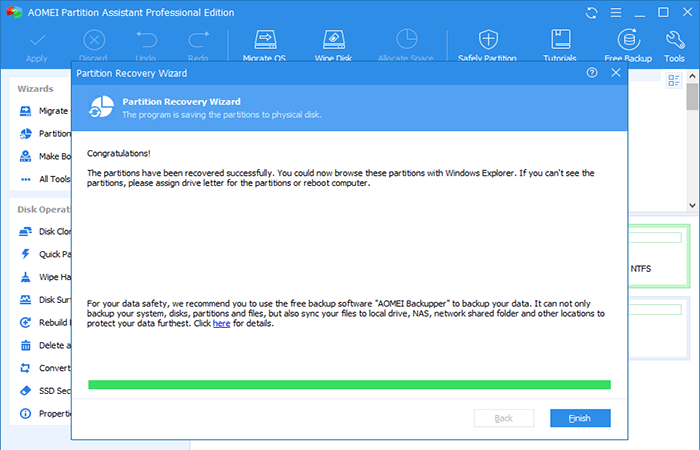உங்கள் கணினி பிழை செய்தியைக் காட்டினால் "துவக்கக்கூடிய சாதனம் அல்ல” கவலை வேண்டாம், இந்தக் கட்டுரை சிக்கலை எவ்வாறு தீர்ப்பது என்பதைக் காட்டுகிறது. உங்கள் லேப்டாப் அல்லது டெஸ்க்டாப் கம்ப்யூட்டரில் நீங்கள் சந்திக்கும் பல எரிச்சலூட்டும் பிழைகள், நீங்கள் புரிந்துகொள்வதற்கான குறியீடுகளுடன் செய்திகளை விட்டுவிடுகின்றன.
அதிர்ஷ்டவசமாக, அவற்றில் சில மிகவும் எளிமையானவை, "சாதனம் துவக்க காணப்படவில்லை» தொடக்கத்தில், அதைத் தொடர்ந்து டெல் கட்டளை வரியில். இருப்பினும், நீங்கள் உங்கள் கணினியை இயக்கும்போது, ஒரு பிழைச் செய்தியைப் பார்க்கும்போது, அது எவ்வளவு முக்கியமானதாக இருந்தாலும், நீங்கள் விரக்தியடைந்து பயந்து போவீர்கள்.
ஒரு பயனர் ஆற்றல் பொத்தானை அழுத்திய பிறகு "தொடக்க சாதனம் இல்லை" பிழை ஏற்படுகிறது, கணினி ஆரம்ப பயாஸ் கணினி துவக்க செயல்முறை வழியாக சென்றது. இயக்க முறைமை பொதுவாக ஏற்றத் தொடங்கும் இடத்தில், ஒரு செய்தி தோன்றும். கருப்பு திரை, ஒருவேளை ஏ ஒளிரும் வெள்ளை கர்சர்.
சில நேரங்களில், ஒரு துவக்க வட்டு செருகும் பிழை செய்தி அல்லது a பிழை 3f0 வன்வட்டில் இருந்து, கணினி துவக்க பகிர்வு அல்லது மீட்பு வரியில் வெளியேறுகிறது. நாங்கள் அதை முழுமையாக பின்னர் சரிசெய்வோம், ஆனால் எப்போதும் கேபிள்களை சரிபார்க்க நினைவில் கொள்ளுங்கள்.
ஒருவேளை நீங்கள் ஆர்வமாக இருக்கலாம்: அலுவலக தயாரிப்பு செயல்படுத்தல் பிழைகளை சரிசெய்யவும்
"தொடக்கக்கூடிய சாதனம் இல்லை" என்றால் என்ன?
இந்தப் பிழை, கணினியால் துவக்க சாதனத்தைக் கண்டறிய முடியவில்லை என்பதைக் குறிக்கிறது. எனவே ஏற்றுவதற்கு பதிலாக விண்டோஸ் வழக்கமாக பவர் பட்டனை அழுத்திய சிறிது நேரத்திலேயே அது கருப்பு ஸ்டார்ட்அப் கட்டளை வரித் திரையில் சிக்கிவிடும். "துவக்கக்கூடிய சாதனம் இல்லை" பிழை கணினியின் மதர்போர்டால் உருவாக்கப்படுகிறது. உங்களிடம் HP மடிக்கணினி அல்லது PC இருந்தால், நீங்கள் இதைப் பார்க்கலாம் பிழை 3f0.
உங்கள் மடிக்கணினி அல்லது டெஸ்க்டாப் கணினிக்கான துவக்க சாதன வரிசையை BIOS கொண்டுள்ளது, மேலும் முதல் துவக்க சாதனம் பொதுவாக கணினி இயக்கி (Windows பகிர்வு) ஆகும். இங்கே நீங்கள் முகவரியையும் காணலாம் வன்பொருள் வன் இயக்கி மற்றும் வன் இயக்ககத்தின் முதன்மை துவக்கப் பதிவை (MBR) அல்லது துவக்கப் பிரிவைப் படிக்கத் தேவையான வழிமுறைத் தொகுப்புகள்.
MBR ஆனது Windows 10ஐ (அல்லது நீங்கள் இயங்கும் எந்தப் பதிப்பாக இருந்தாலும்) துவக்க படிக்கப்பட்ட இயக்க முறைமையின் துவக்க இடத்தைச் சேமிக்கிறது. அதனால்தான் இந்த செய்தியின் சில பதிப்புகள் "துவக்க சாதனம் கிடைக்கவில்லை, இயக்க முறைமையை நிறுவவும்".
Si பயாஸ் ஹார்ட் டிரைவ்களை கண்டுபிடிக்க முடியாது துவக்க, MBR அல்லது பூட் செக்டரைக் கண்டறியும் வாய்ப்பு இல்லை. கணினி அறியப்பட்ட துவக்க சாதன உள்ளமைவைத் தேடும், மேலும் எல்லா சாதனங்களிலும் பிழை இருந்தால், நீங்கள் செய்தியைப் பெறுவீர்கள்.
துவக்க சாதனம் எந்த வன்வட்டாகவும் இருக்கலாம். சேமிப்பு உங்கள் கணினியுடன் இணைக்கப்பட்டுள்ளது, மேலும் மேம்பட்ட பயனர்கள் நெட்வொர்க் அல்லது தொலை சேமிப்பகத்திலிருந்து துவக்கலாம். இருப்பினும், நம்மில் பெரும்பாலோர் ஒரு இணைப்பிலிருந்து துவக்குகிறோம் USB, CD/DVD டிரைவ் அல்லது ஒரு HDD/ எஸ்எஸ்டி / NVMe நேரடியாக மதர்போர்டுடன் இணைக்கப்பட்டுள்ளது.
"தொடக்கக்கூடிய சாதனம் இல்லை" பிழைக்கு என்ன காரணம்?
ஏற்கனவே குறிப்பிட்டுள்ளபடி, உங்கள் கணினியில் பூட் செக்டரைக் கண்டுபிடிக்க முடியாதபோது "துவக்கக்கூடிய சாதனம் இல்லை" பிழை ஏற்படுகிறது. இருப்பினும், பிழையின் அர்த்தம் என்ன என்பதைப் புரிந்துகொள்ள ஆழமாக தோண்டி எடுப்போம்."துவக்க சாதனம் கிடைக்கவில்லை«. தொடக்கச் செயல்முறையானது, ஒவ்வொரு முறையும் உங்கள் கணினியை இயக்கும் வரை, இந்த தொடக்கப் பிழையை நீங்கள் சந்திக்கும் வரை, வழக்கமாக எந்த பிரச்சனையும் இல்லாமல் நடக்கும்.
துவக்கக்கூடிய சாதனம் ஒரு சேமிப்பக வன்பொருள் (ஒரு வன், ஒரு திட நிலை இயக்கி, முதலியன) அல்லது உங்கள் சேமிப்பக சாதனத்தில் உள்ள பகிர்வு, இது உங்கள் லேப்டாப்/கணினியின் (உங்கள் மதர்போர்டின் ஃபார்ம்வேர்) BIOS உடன் துவக்கக்கூடிய சேமிப்பக சாதனமாக தெளிவாக அடையாளம் காணப்பட்டுள்ளது. இது இரண்டு வழிகளில் தன்னை ஒரு துவக்க சாதனமாக அடையாளப்படுத்துகிறது.
- உற்பத்தியாளர், மாடல், சேமிப்பக திறன், சேமிப்பக வேகம், இடைமுக இணைப்பு மற்றும் பரிமாற்றத் தரவு போன்ற விவரங்களுடன் குறியிடப்பட்ட சேமிப்பக சாதனத்தின் வன்பொருள் ஐடியை மதர்போர்டு ஆராய்கிறது. அடிப்படையில், ஹார்ட் டிரைவ் அல்லது ஃபிளாஷ் டிரைவ் சிஸ்டம் போர்டில் செருகப்பட்டுள்ளது.
- கணினியுடன் இணைக்கப்பட்ட அனைத்து சேமிப்பக சாதனங்களின் முன்னுரிமைப்பட்டியலை மதர்போர்டு பராமரிக்கிறது. இது துவக்க வரிசை அல்லது துவக்க வரிசை என்று அழைக்கப்படுகிறது. துவக்க சாதனமாக தன்னை அடையாளப்படுத்திக்கொள்ளும் முதல் சாதனம் உங்கள் கணினியில் இருந்து துவக்கப்படும். மதர்போர்டு பின்னர் சாதனத்தின் துவக்க பிரிவுகள் மற்றும் முதன்மை துவக்க பதிவை (MBR) கண்டறிவதற்கான வழிமுறைகளின் தொகுப்பை செயல்படுத்துகிறது.
MBR பின்னர் விண்டோஸை துவக்குகிறது. உங்கள் கணினி MBR துவக்க சாதனத்தை இப்படித்தான் தேர்ந்தெடுக்கிறது. அல்லது, குறைந்தபட்சம், அவர் முயற்சி செய்கிறார். பட்டியலில் உள்ள முதல் ஒன்றிலிருந்து நீங்கள் வெற்றிகரமாக துவக்க முடியாவிட்டால், "துவக்கக்கூடிய சாதனம் இல்லை" என்ற பிழைச் செய்தியுடன் நீங்கள் முடிவடையும்.
எனவே "துவக்க சாதனம் காணப்படவில்லை" பிழையின் உடனடி காரணத்தை இப்போது நாம் அறிவோம். அடுத்து, நாம் புரிந்து கொள்ள முயற்சிப்போம் உங்கள் துவக்க சாதனம் தன்னை அடையாளப்படுத்துவதை நிறுத்துவதற்கு என்ன சூழ்நிலைகள் காரணமாக இருக்கலாம்? சரியான PC தொடக்கத்தில்.
"துவக்கக்கூடிய சாதனம் இல்லை" பிழையின் முக்கிய காரணங்கள்
இந்த பிழைக்கான சில காரணங்கள் இவை:
1. வன் துவக்க பிரிவு அல்லது பகிர்வு அட்டவணை சேதமடைந்துள்ளது
உங்கள் ஹார்ட் டிரைவில் உள்ள இந்த முக்கியமான மெட்டாடேட்டா கடுமையாக சிதைந்தால் அல்லது உங்கள் இயக்ககத்தில் மோசமான செக்டர்கள் இருந்தால், உங்கள் ஹார்ட் டிரைவ் அல்லது குறைந்தபட்சம் உங்கள் இயக்க முறைமை (OS) உள்ள பகிர்வு வெற்று இயக்ககமாகத் தோன்றும். இருப்பினும், தர்க்கரீதியாக உங்கள் எல்லா தரவும் இன்னும் சாதனத்தில் உள்ளது, ஆனால் அதைச் சுட்டிக்காட்டும் வழிசெலுத்தல் சிக்னல்கள் இனி இல்லை.
இந்த சூழ்நிலையில், நீங்கள் முக்கியமான கோப்புகளை மீட்டெடுக்க முடியும் என்பது சாத்தியமில்லை நீங்கள் இயக்க முறைமையை மீண்டும் நிறுவினாலும், உங்கள் சாதனத்தில் இருக்கும். இது நடந்தால், உடனடியாக இயக்ககத்தைப் பயன்படுத்துவதை நிறுத்தி, அதை மீட்டெடுப்பதற்காக தரவு மீட்பு நிபுணர்களுக்கு அனுப்பவும்.
2. உங்கள் ஹார்ட் டிரைவ் உடைந்துவிட்டது
"தொடக்கக்கூடிய சாதனம் இல்லை" சிக்கலுக்கு இது ஒரு பொதுவான காரணம். ஹார்ட் டிரைவ்கள் தோல்வியடைவதற்கு முன்பு ஐந்து முதல் பத்து ஆண்டுகள் வரை நீடிக்கும், இருப்பினும் அவற்றின் ஆயுட்காலம் அவர்களின் பணிச்சுமை மற்றும் அவர்கள் அனுபவிக்கும் மன அழுத்தத்தைப் பொறுத்தது.
க்ளிக் செய்யும் போது உங்கள் பிசியின் ஹார்ட் ட்ரைவ் பீப் அடிப்பதையோ அல்லது வேறு வித்தியாசமான சத்தங்களை எழுப்புவதையோ நீங்கள் கேட்டால், அதை உடனடியாக உங்கள் கணினியிலிருந்து துண்டிக்கவும். இது ஏற்படுத்தும் பிழைகளை சரிசெய்ய, நீங்கள் ஹார்ட் டிரைவை மாற்ற வேண்டும்.
3. கணினி துவக்க முன்னுரிமை மாறிவிட்டது
இது மிகவும் சாத்தியமில்லை என்றாலும், சில நேரங்களில் கணினி அமைப்புகளில் மாற்றங்கள், கணினி பேட்டரி (BBU) தோல்வி அல்லது பயனர் தற்செயலாக "இயல்புநிலை BIOS அமைப்புகளை மீட்டமை" என்பதைத் தேர்ந்தெடுப்பது உங்கள் கணினியுடன் இணைக்கப்பட்ட சேமிப்பக சாதனங்களின் துவக்க வரிசையை மறுசீரமைக்க வழிவகுக்கும்.
இது பென் டிரைவ், நெட்வொர்க் இருப்பிடம் அல்லது வெற்று CD/DVD டிரைவ் போன்ற துவக்க முடியாத சேமிப்பக சாதனத்திலிருந்து கணினியை துவக்க முயற்சிக்கும். எடுத்துக்காட்டாக, உங்கள் ஹார்ட் ட்ரைவிலிருந்து விண்டோஸ் நிறுவப்பட்ட அல்லது USB டிரைவிலிருந்து விண்டோஸ் நிறுவல்/மீட்பு கோப்புகளுடன் துவக்கலாம், ஆனால் உங்கள் குடும்பப் புகைப்படங்கள் உள்ள வெளிப்புற USB ஹார்ட் டிரைவிலிருந்து அல்ல.
4. உங்கள் ஹார்ட் டிரைவை மதர்போர்டுடன் இணைக்கும் SATA/IDE கேபிள் தளர்வாக உள்ளது அல்லது வேலை செய்யவில்லை
இது இணையத்தில் உள்ள எல்லா சரிசெய்தல் இணையதளத்திலும் தோன்றும் ஒரு சாத்தியமான காரணமாகும். இருப்பினும், நடைமுறையில், இது நடப்பது மிகவும் அரிது. SATA கேபிள்கள் "தொடக்கக்கூடிய சாதனம் இல்லை" சிக்கல்களைச் சரிசெய்வதற்கான 0,1% வாய்ப்புடன் நீங்கள் அதைச் சரிபார்க்கலாம், ஏனெனில் இது எளிதானது மற்றும் நீங்கள் அதிர்ஷ்டசாலியாக இருக்கலாம். இருப்பினும், இது மேலே உள்ள மூன்று காரணங்களில் ஒன்றாகும்.
விண்டோஸ் 10/8/7 இல் "தொடக்கக்கூடிய சாதனம் இல்லை" பிழையை எவ்வாறு சரிசெய்வது?
இப்போது, "தொடக்கக்கூடிய சாதனம் இல்லை" பிழையை சரிசெய்ய முடியுமா என்பதைச் சரிபார்க்க கீழே பட்டியலிடப்பட்டுள்ள முறைகளை நீங்கள் முயற்சி செய்யலாம்.
முறை 1. அனைத்து வன்பொருள் கூறுகளையும் அகற்றி மீண்டும் இணைக்கவும்
முதலில், நீங்கள் உங்கள் கணினியை முழுவதுமாக மூடலாம், அனைத்து வன்பொருள் சாதனங்களையும் அகற்றலாம், பின்னர் அவற்றை சரியாக வைக்கலாம். என்பதைச் சரிபார்க்க இது உதவும் பயாஸ் கணினி ஹார்ட் டிரைவைக் கண்டறியவில்லை ஒரு தளர்வான இணைப்பு காரணமாக மற்றும் "துவக்கக்கூடிய சாதனம் இல்லை" பிழை ஏற்பட்டது. உங்கள் நிலைமைக்கு இது வேலை செய்யவில்லை என்றால், அடுத்த முறையைத் தொடரவும்.
முறை 2. துவக்க வரிசையை சரிபார்க்கவும்
ஒரு தவறான துவக்க வரிசை உங்கள் கணினியை துவக்க முடியாத வன்வட்டில் இருந்து துவக்க தூண்டலாம், இதன் விளைவாக "துவக்கக்கூடிய சாதனம் இல்லை" என்ற செய்தி வரும். எனவே, உங்கள் கணினியின் ஹார்ட் டிரைவ் துவக்க வரிசையில் முதல் இடத்தில் உள்ளதா என்பதை உறுதிப்படுத்தவும். நீங்கள் செய்ய வேண்டியது இதுதான்:
X படிமுறை: உங்கள் கணினியை மறுதொடக்கம் செய்து குறிப்பிட்ட விசையை அழுத்தவும் (டெல், எஃப்2, எஃப்10…) BIOS அமைப்பை உள்ளிடவும்.
X படிமுறை: தாவலுக்குச் செல்லவும் «துவக்க»உங்கள் விசைப்பலகையில் சரியான அம்புக்குறி விசைகளைப் பயன்படுத்தவும். மேலும் உங்கள் கணினி ஹார்ட் டிரைவை துவக்க வரிசை பட்டியலின் மேல் பகுதிக்கு நகர்த்தவும்.
முறை 3. முதன்மை பகிர்வை செயலில் உள்ளதாக மீட்டமைக்கவும்
இயக்க முறைமை நிறுவப்பட்ட பகிர்வு முதன்மை பகிர்வு என்று அழைக்கப்படுகிறது. ஆப்பரேட்டிங் சிஸ்டம் சரியாக பூட் ஆக அது செயலில் அமைக்கப்பட வேண்டும். எனவே, தவறுதலாக அது செயலற்றதாக அமைக்கப்பட்டால், "தொடக்கக்கூடிய சாதனம் இல்லை" சிக்கல் தூண்டப்படும். எனவே, அதை மீண்டும் செயலில் அமைக்கவும். நீங்கள் அதை இந்த வழியில் செய்ய வேண்டும்:
X படிமுறை: உங்கள் கணினியில் விண்டோஸ் நிறுவல் டிவிடியை செருகவும் மற்றும் அங்கிருந்து துவக்கவும். மொழி மற்றும் விசைப்பலகை அமைப்பைத் தேர்ந்தெடுத்து கிளிக் செய்யவும் «உங்கள் கணினியை சரிசெய்யவும்".
X படிமுறை: நீங்கள் நிறுவல் டிவிடியைப் பயன்படுத்துகிறீர்கள் என்றால் விண்டோஸ் 10 மற்றும் 8, on ஐக் கிளிக் செய்கதீர்க்கவும்»பின்னர்«கட்டளை வரியில்«. நீங்கள் நிறுவல் DVD ஐப் பயன்படுத்தினால் விண்டோஸ் 7, திரையில் «விருப்பங்கள் கணினி மீட்பு«, முதல் விருப்பத்தைத் தேர்ந்தெடுக்கவும்»உதவக்கூடிய மீட்பு கருவிகளைப் பயன்படுத்தவும்«, விண்டோஸ் 7 இயக்க முறைமை மற்றும் கிளிக் செய்யவும் «Siguiente«. பின்னர் தேர்ந்தெடுக்கவும் "கட்டளை வரியில்".
X படிமுறை: உயர்த்தப்பட்ட கட்டளை வரி சாளரத்தில், பின்வருவனவற்றை தட்டச்சு செய்யவும் கட்டளைகளை ஒவ்வொன்றாக "Enter" ஐ அழுத்தவும்.
- எரியும் வட்டு
- தேர்ந்தெடுக்கப்பட்ட வட்டு 0: 0 என்பது கணினி வன் வட்டின் வட்டு எண்.
- பட்டியல் பகிர்வு
- பகிர்வைத் தேர்ந்தெடுக்கவும் 1: 1 என்பது உங்கள் கணினிப் பகிர்வின் எண்ணிக்கையைக் குறிக்கிறது.
- செயலில்
ஒருவேளை நீங்கள் தெரிந்து கொள்ள வேண்டும்: ஜூமில் பிழைக் குறியீடு 5003 ஐ எவ்வாறு சரிசெய்வது
முறை 4. உள் வன்வட்டின் நிலையைச் சரிபார்க்கவும்
உள் வன்வட்டில் சில வட்டு பிழைகள் இருந்தால், விண்டோஸ் துவக்கத்தின் போது "தொடக்கக்கூடிய சாதனம் இல்லை" என்ற பிழையை நீங்கள் காணலாம். கருவி மூலம் உங்கள் நிலையைச் சரிபார்க்கலாம் CHKDSK.exe.
அவ்வாறு செய்ய, கட்டளை வரியில் சாளரத்தைத் திறக்க நீங்கள் முறை 3 ஐப் பார்க்கவும். பின்னர் கட்டளையை இயக்கவும் "chkdsk c:/f/x/r«, இது டிரைவ் சி இல் உள்ள பிழைகளை சரிபார்க்கும் (விண்டோஸ் இயக்க முறைமை பொதுவாக இந்த இயக்ககத்தில் நிறுவப்படும்) மற்றும் முடிந்தால் அவற்றை சரிசெய்யவும்.
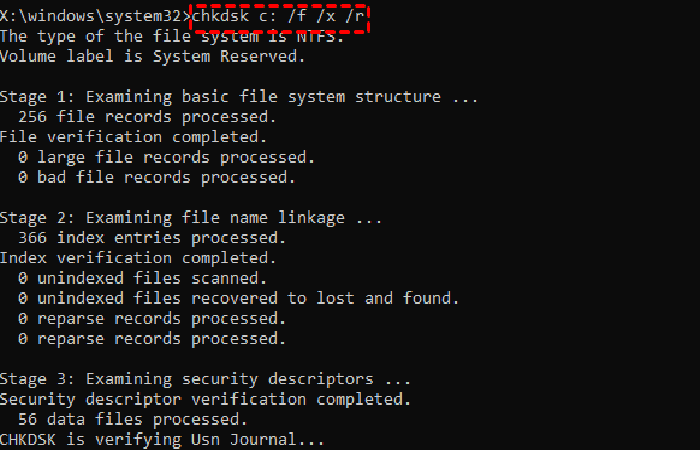
முறை 5. துவக்க தகவலை சரிசெய்யவும் (BCD மற்றும் MBR)
BCD அல்லது MBR உள்ளிட்ட துவக்கத் தகவல் வைரஸ் தாக்குதல், மின் தடைகள் அல்லது மோசமான பிரிவுகளால் சிதைந்தால், "தொடக்கக்கூடிய சாதனம் இல்லை" என்ற பிழையைப் பெறலாம். கட்டளை வரியில் கட்டளைகள் மூலம் இதுபோன்ற முக்கியமான தகவல்களை நீங்கள் சரிசெய்யலாம் அல்லது மீண்டும் உருவாக்கலாம். கூடுதலாக, நீங்கள் முதலில் கட்டளை வரியில் சாளரத்தை உள்ளிட்டு, பின்வரும் கட்டளைகளை வரிசையாக இயக்க வேண்டும்.
- Bootrec/fixmbr
- Bootrec/fixboot
- Bootrec / scanos
- Bootrec/rebuildbcd
உங்கள் கணினியை மறுதொடக்கம் செய்து இது உங்கள் பிரச்சனையை தீர்க்குமா என சரிபார்க்கவும். விண்டோஸ் நிறுவல் டிவிடி கிடைக்காததால் கட்டளை வரியில் அணுக முடியவில்லை என்றால், நீங்கள் அதற்கு மாறலாம் AOMEI நிலையான பகிர்வு வழிகாட்டி.
இதன் மூலம், நீங்கள் முதலில் விண்டோஸ் 10/8/7 துவக்கக்கூடிய மீடியாவை உருவாக்கலாம், பின்னர் அதிலிருந்து உங்கள் கணினியை துவக்கி, "துவக்க சாதனம் காணப்படவில்லை" சிக்கலை சரிசெய்யலாம். பகிர்வு வழிகாட்டி மூலம் பிழையை சரிசெய்வதற்கான படிகள் கீழே உள்ளன:
X படிமுறை: வேலை செய்யும் கணினியில் வெற்று USB டிரைவைச் செருகவும், இலவசமாகப் பதிவிறக்கவும், நிறுவி இயக்கவும் AOMEI பகிர்வு உதவியாளர் அந்த கணினியில் தரநிலை.
X படிமுறை: கிளிக் செய்யவும் «துவக்கக்கூடிய ஊடகத்தை உருவாக்கவும்»முதன்மை இடைமுகத்தின் இடது பக்கத்தில், துவக்கக்கூடிய USB டிரைவை உருவாக்க வழிகாட்டியைப் பின்பற்றவும்.
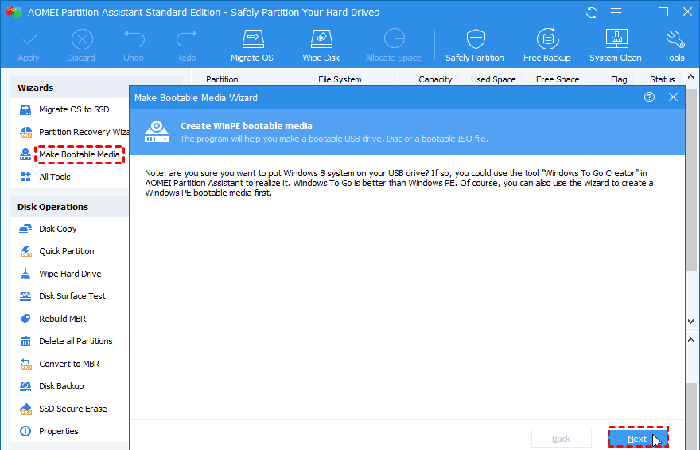
பின்னர், இந்த துவக்கக்கூடிய USB டிரைவை பிழையைக் காட்டும் கணினியுடன் இணைக்கவும். நீங்கள் உள்நுழையும்போது, நீங்கள் AOMEI பகிர்வு உதவி தரநிலையின் முக்கிய இடைமுகத்தில் இருப்பீர்கள். இப்போது நீங்கள் MBR ஐ மூன்று படிகளில் மீண்டும் உருவாக்கலாம்:
X படிமுறை: கணினி வன்வட்டில் வலது கிளிக் செய்து, "" என்பதைத் தேர்ந்தெடுக்கவும்.MBR ஐ மீண்டும் உருவாக்கவும்".
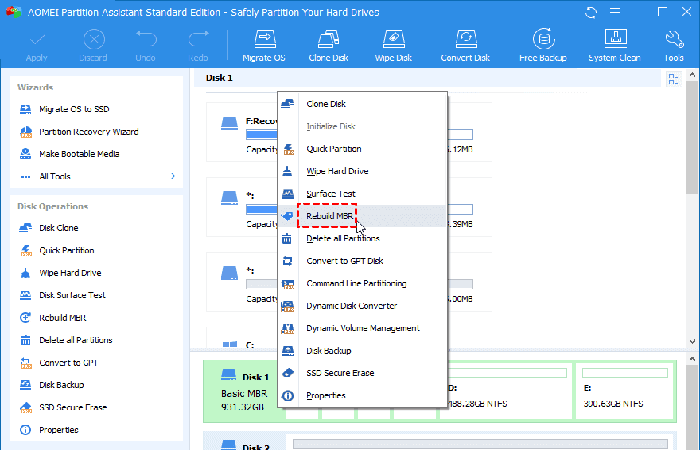
X படிமுறை: உங்கள் இயக்க முறைமைக்கு பொருத்தமான MBR வகையைத் தேர்ந்தெடுத்து கிளிக் செய்யவும் «ஏற்க".
X படிமுறை: கிளிக் செய்யவும் «aplicar"மேலும்"தொடர்ந்து» நிலுவையில் உள்ள செயல்பாட்டை உறுதிப்படுத்த.
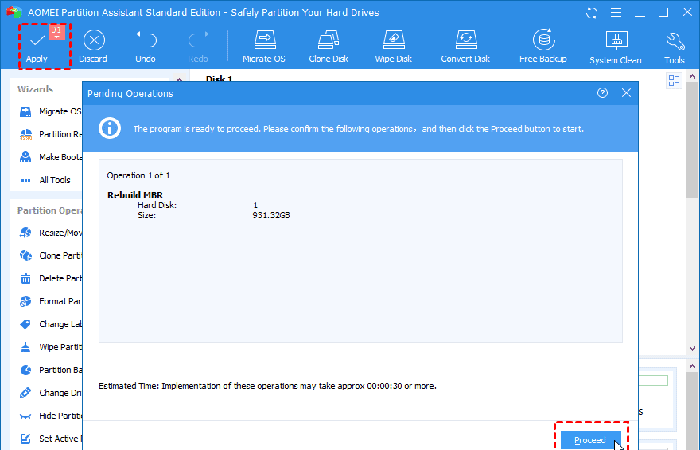
கூடுதலாக, கணினி வட்டு நிலையை சரிபார்க்க இந்த இலவச மென்பொருளைப் பயன்படுத்தலாம்: கணினி வட்டில் வலது கிளிக் செய்து, "" என்பதைத் தேர்ந்தெடுக்கவும்.மேற்பரப்பு சோதனை» மற்றும் செயல்முறை முடிவடையும் வரை காத்திருக்கவும்.
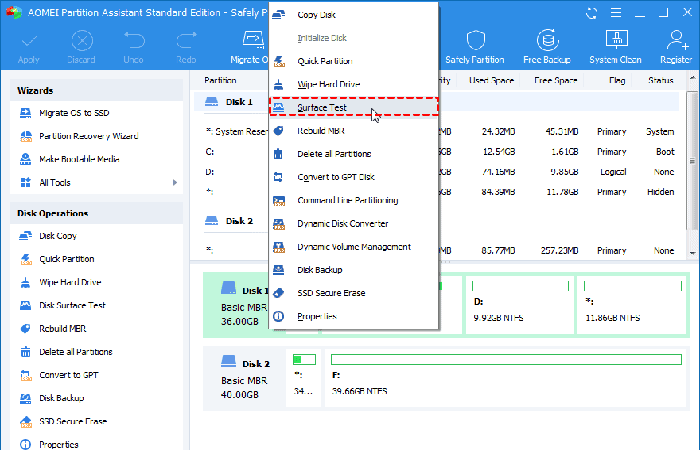
கூடுதலாக, AOMEI பகிர்வு உதவி தரநிலையானது பகிர்வு பிழைகளை சரிபார்த்து சரிசெய்வதையும் ஆதரிக்கிறது: கணினி இயக்ககத்தில் வலது கிளிக் செய்து "" என்பதைத் தேர்ந்தெடுக்கவும்.மேம்பட்ட">"பகிர்வை சரிபார்க்கவும்«. பகிர்வு பிழைகளை சரிபார்த்து சரிசெய்ய முதல் வழியைத் தேர்வு செய்யவும்.
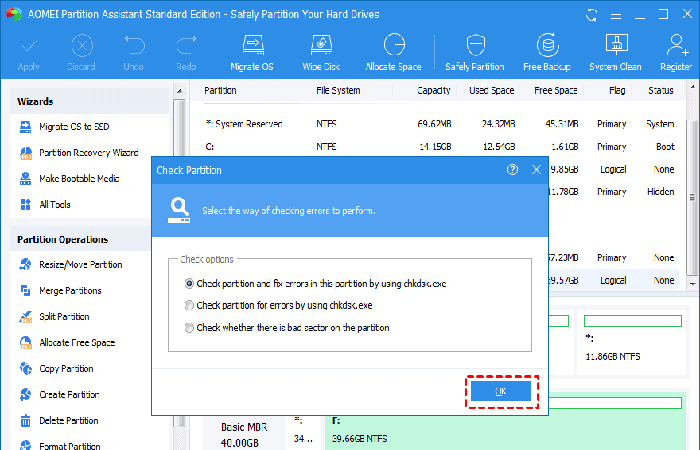
முறை 6. நீக்கப்பட்ட துவக்க பகிர்வை மீட்டெடுக்கவும்
நீங்கள் கணினி பகிர்வை தவறுதலாக நீக்கிவிட்டால் மற்றும் பயாஸ் துவக்க இயக்கி கண்டுபிடிக்க முடியவில்லை, விண்டோஸ் துவக்க சாதனத்தையும் கண்டுபிடிக்காது. இந்த வழக்கில், நீங்கள் பகிர்வு வழிகாட்டியைப் பயன்படுத்தி முயற்சி செய்யலாம் AOMEI தொழில்முறை.
இந்த கருவி துவக்கக்கூடிய மீடியாவை உருவாக்கவும், இயக்க முறைமையை ஏற்றாமல் நீக்கப்பட்ட துவக்க பகிர்வை மீட்டெடுக்கவும் உங்களை அனுமதிக்கிறது. கீழே உள்ள படிகளைப் பின்பற்றவும்:
X படிமுறை: AOMEI பகிர்வு உதவியாளர் ப்ரோ மூலம் துவக்கக்கூடிய USB டிரைவை உருவாக்குவதற்கான சமீபத்திய முறையைப் பார்க்கவும், உருவாக்கப்பட்ட துவக்க ஊடகத்திலிருந்து எந்த துவக்கக்கூடிய சாதனமும் இல்லாமல் கணினியைத் துவக்கவும்.
X படிமுறை: முக்கிய இடைமுகத்தில் AOMEI பகிர்வு உதவியாளர் ப்ரோ, on ஐக் கிளிக் செய்கஅனைத்து கருவிகள்">"பகிர்வு மீட்பு வழிகாட்டி".
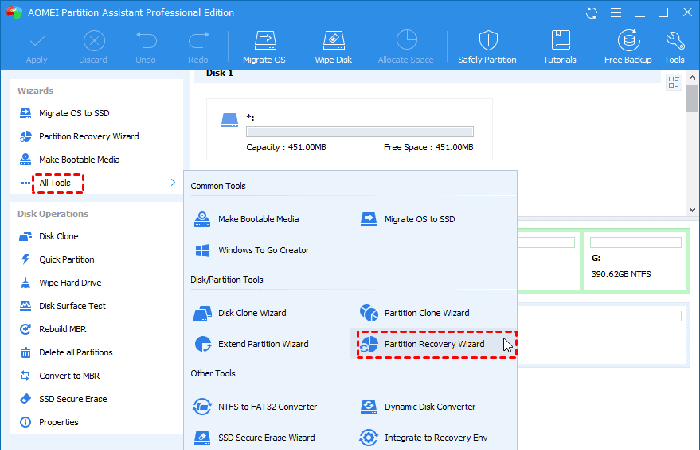
X படிமுறை: நீக்கப்பட்ட துவக்க பகிர்வைத் தேட பொருத்தமான முறையைத் தேர்ந்தெடுத்து "Siguiente".
X படிமுறை: கணினி வட்டைத் தேர்ந்தெடுத்து கிளிக் செய்யவும் «Siguiente".
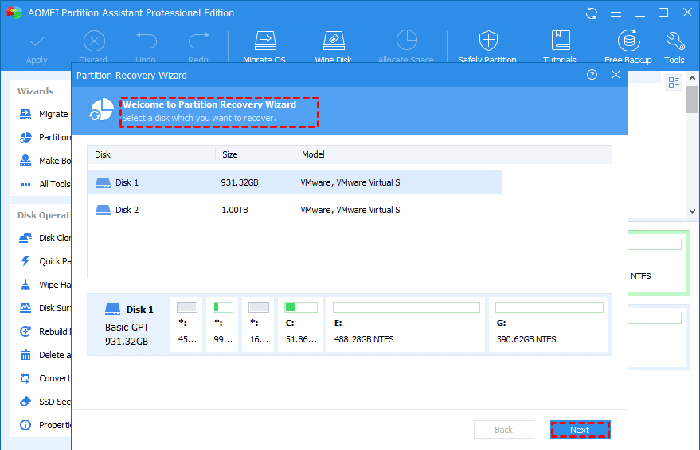
X படிமுறை: பின்னர், நீங்கள் நீக்கப்பட்ட சிஸ்டம் டிரைவைத் தேர்ந்தெடுத்து "" என்பதைக் கிளிக் செய்யலாம்.தொடர்ந்து» இழந்த துவக்க பகிர்வை மீட்டெடுக்க.
நீங்கள் படிக்க ஆர்வமாக உள்ளீர்கள்: குளோன் ஹார்ட் டிரைவை குளோன் செய்ய விரும்புகிறீர்களா? இவை பரிந்துரைக்கப்பட்ட மென்பொருள்கள்
Pensamientos இறுதி
"தொடக்கக்கூடிய சாதனம் இல்லை" பிழையைத் தீர்ப்பதில் இந்த 6 முறைகள் பயனுள்ளதாக இருக்கும். உங்களின் சிறப்புச் சூழ்நிலைக்கு ஏற்ப பொருத்தமான முறையைப் பெறுவீர்கள் என்று நாங்கள் மனதார நம்புகிறோம். மேலே உள்ள செயல்பாடுகளைத் தவிர, AOMEI பகிர்வு உதவியாளர் பல சிறந்த அம்சங்களுடன் வருகிறது: OS ஐ SSD க்கு மாற்றவும், ஹார்ட் டிரைவை மற்றொரு இயக்ககத்திற்கு குளோன் செய்யவும், கணினி இயக்ககத்தை மறுதொடக்கம் செய்யாமல் நீட்டிக்கவும்.
எனது பெயர் ஜேவியர் சிரினோஸ் மற்றும் நான் தொழில்நுட்பத்தில் ஆர்வமாக உள்ளேன். எனக்கு நினைவில் இருக்கும் வரை, நான் கணினிகள் மற்றும் வீடியோ கேம்களை விரும்பினேன், அந்த பொழுதுபோக்கு ஒரு வேலையில் முடிந்தது.
நான் 15 ஆண்டுகளுக்கும் மேலாக இணையத்தில் தொழில்நுட்பம் மற்றும் கேஜெட்களைப் பற்றி வெளியிட்டு வருகிறேன், குறிப்பாக mundobytesகாம்
நான் ஆன்லைன் தகவல் தொடர்பு மற்றும் சந்தைப்படுத்துதலில் நிபுணன் மற்றும் வேர்ட்பிரஸ் மேம்பாடு பற்றிய அறிவும் உள்ளவன்.